Windows10系统之家 - 安全纯净无插件系统之家win10专业版下载安装
时间:2019-08-13 09:56:48 来源:Windows10之家 作者:
今天小编分享的是win10取消开机密码教程,安装win10系统的时候就会要求设置电脑开机密码,那么win10怎么取消开机密码呢?别着急安装好操作系统后就可以取消了,下面小编教你win10怎么取消开机密码吧。
取消开机密码:
1.鼠标右键桌面左下角的开始按钮,在弹出的菜单中选择运行打开。
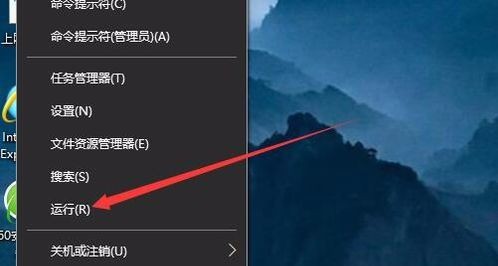
取消开机密码电脑图解1
2.在弹出的运行窗口中输入Control Userpasswords2,点击确定,进入下一步。
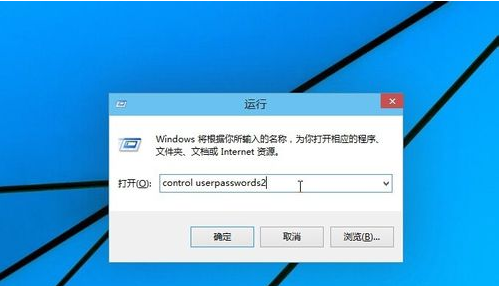
开机密码电脑图解2
3.在用户账户界面中,将“要使用本计算机,用户必须输入用户名和密码”前勾去除,然后点击应用按钮。
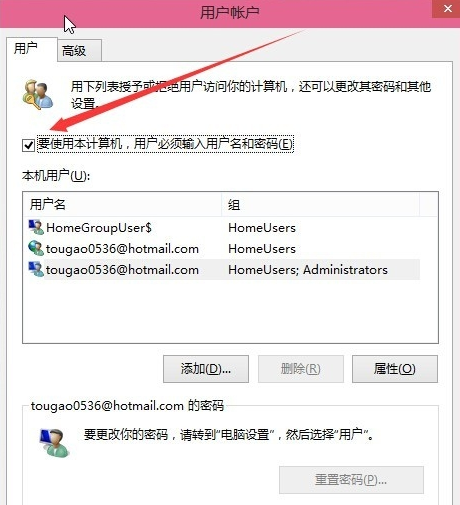
开机密码电脑图解3
4.在弹出的窗口中输入现在的用户名和密码,然后点击保存并退出。
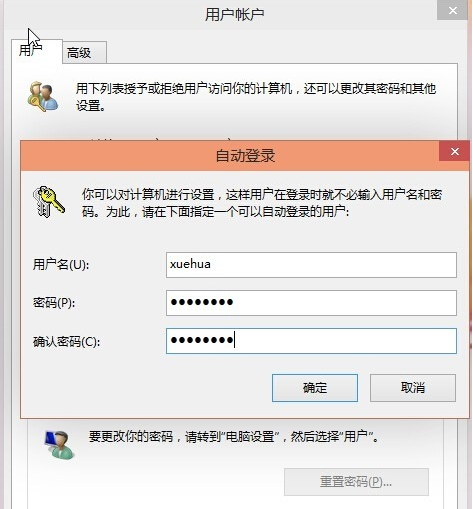
win10怎么取消开机密码电脑图解4
5.重启电脑,这时就不需要再输入密码就可以直接登录了。

开机密码电脑图解5
相关文章
热门教程
热门系统下载
热门资讯





























